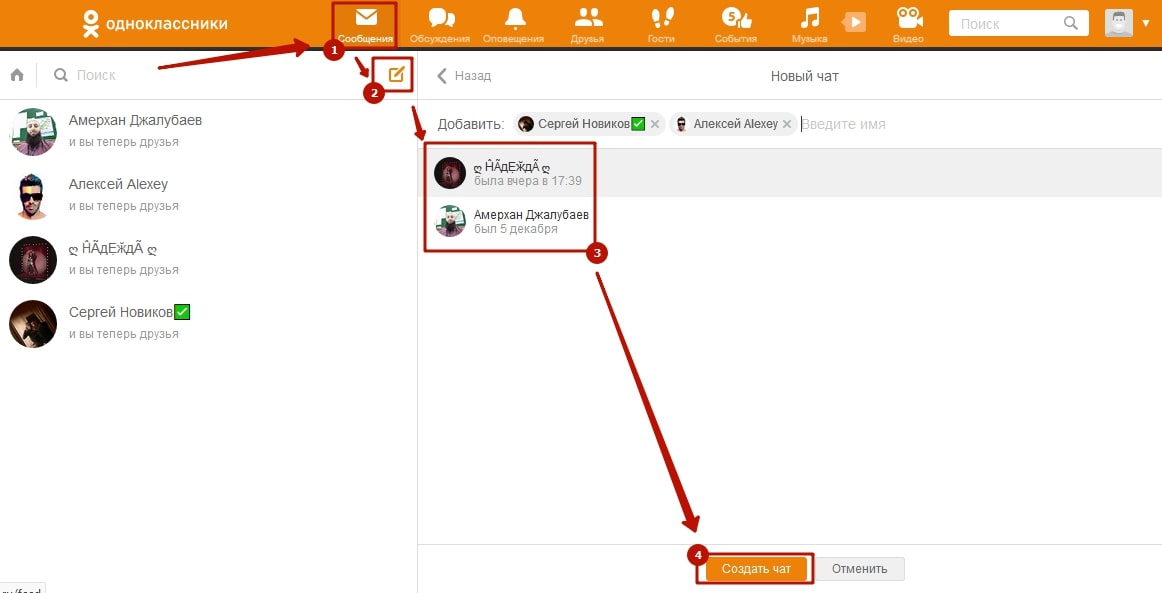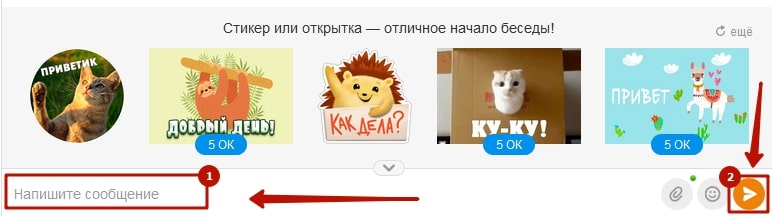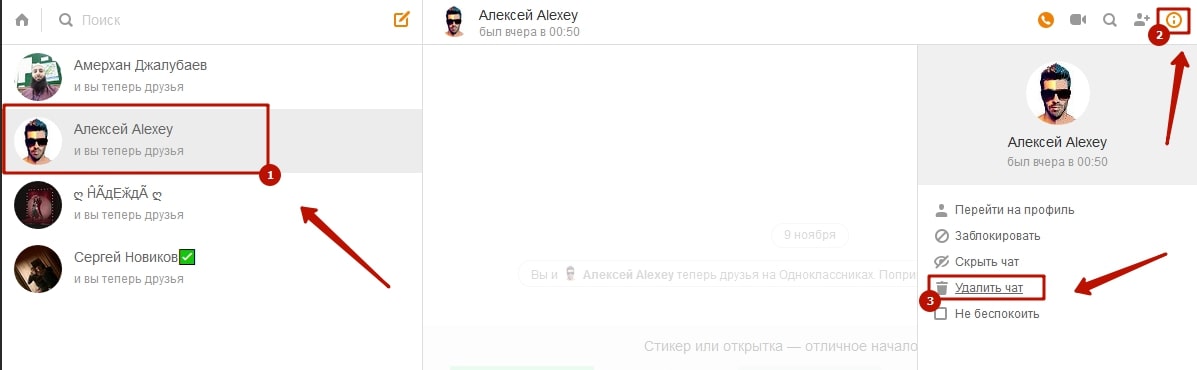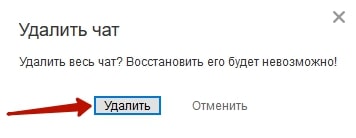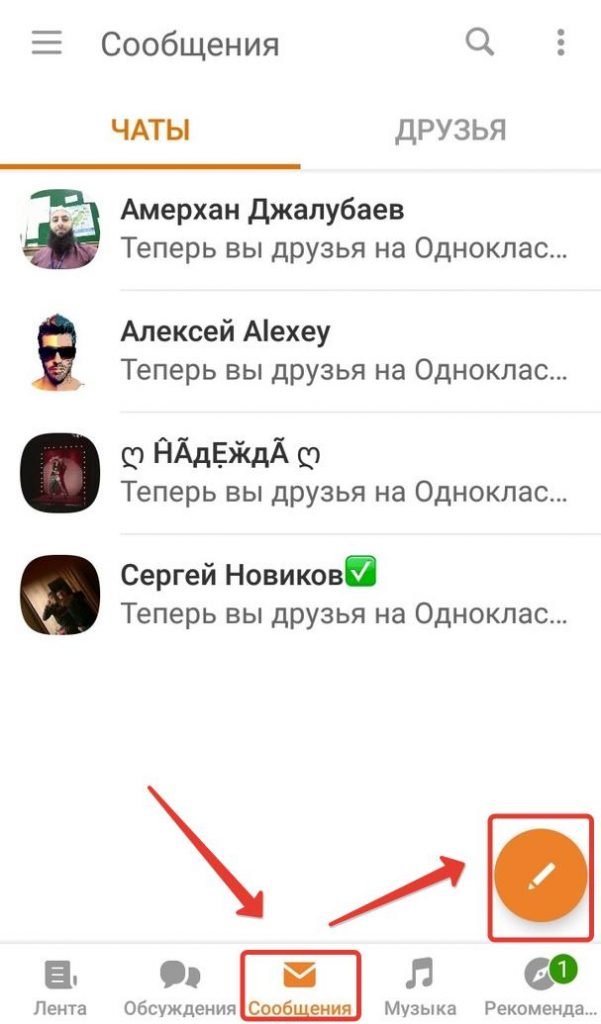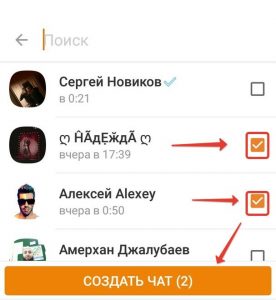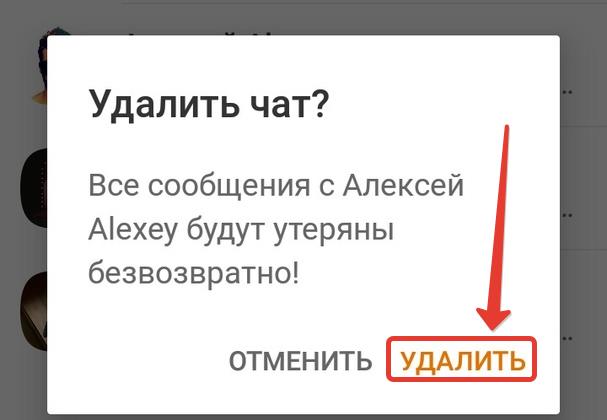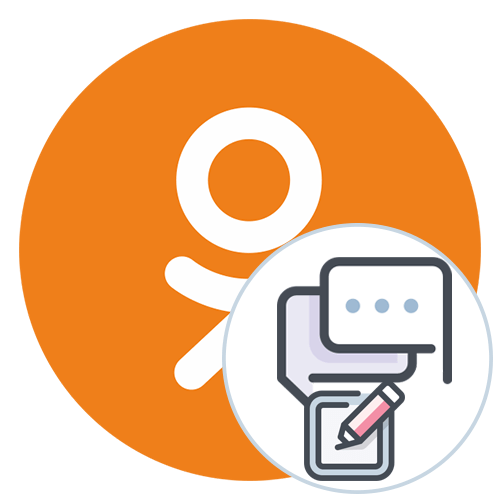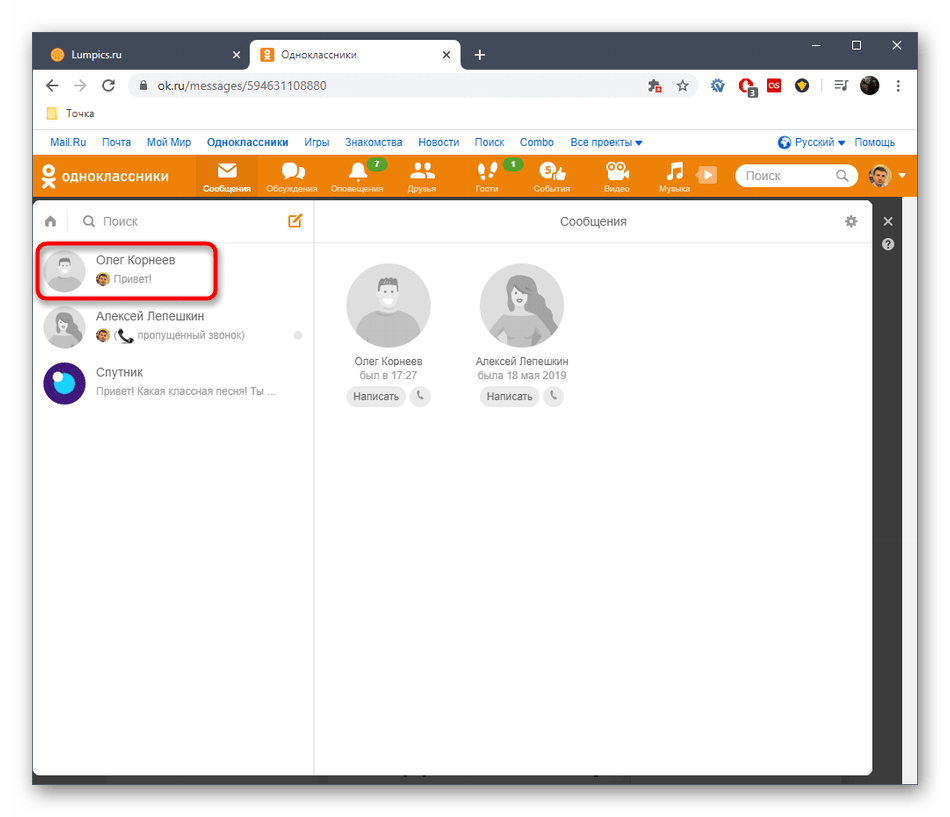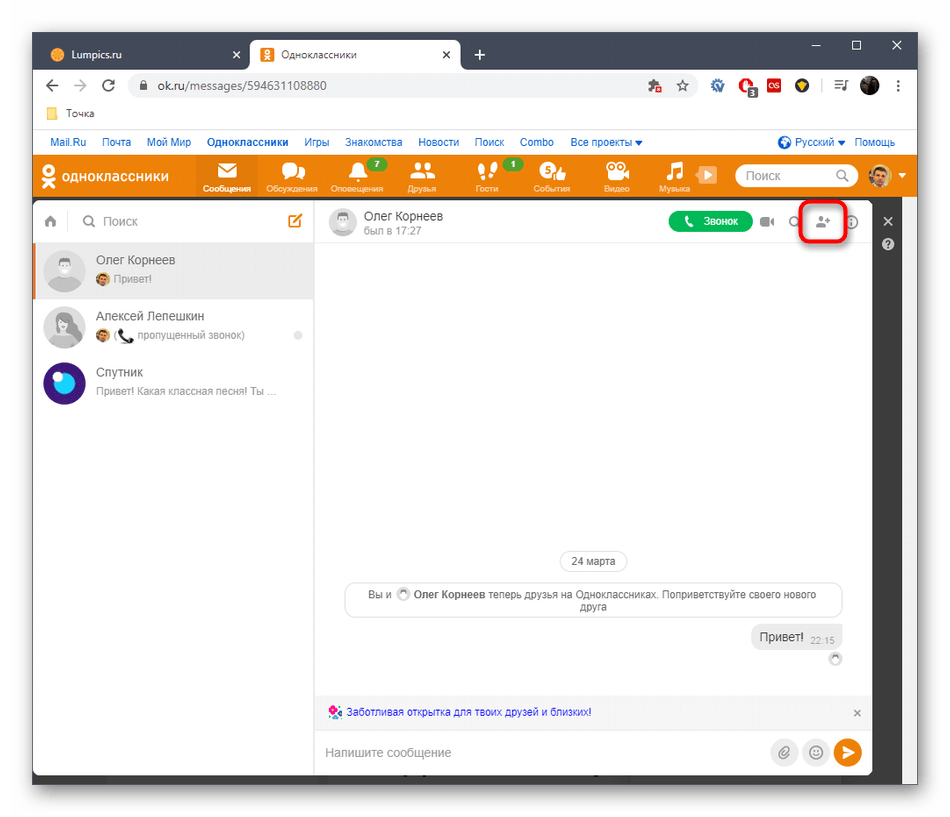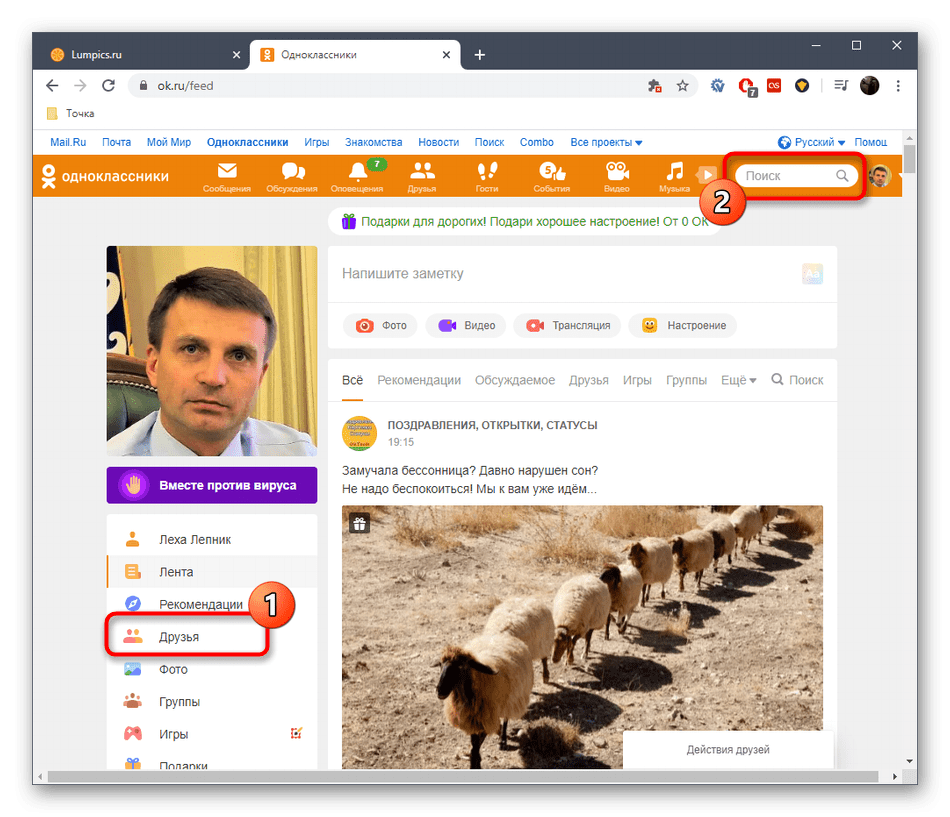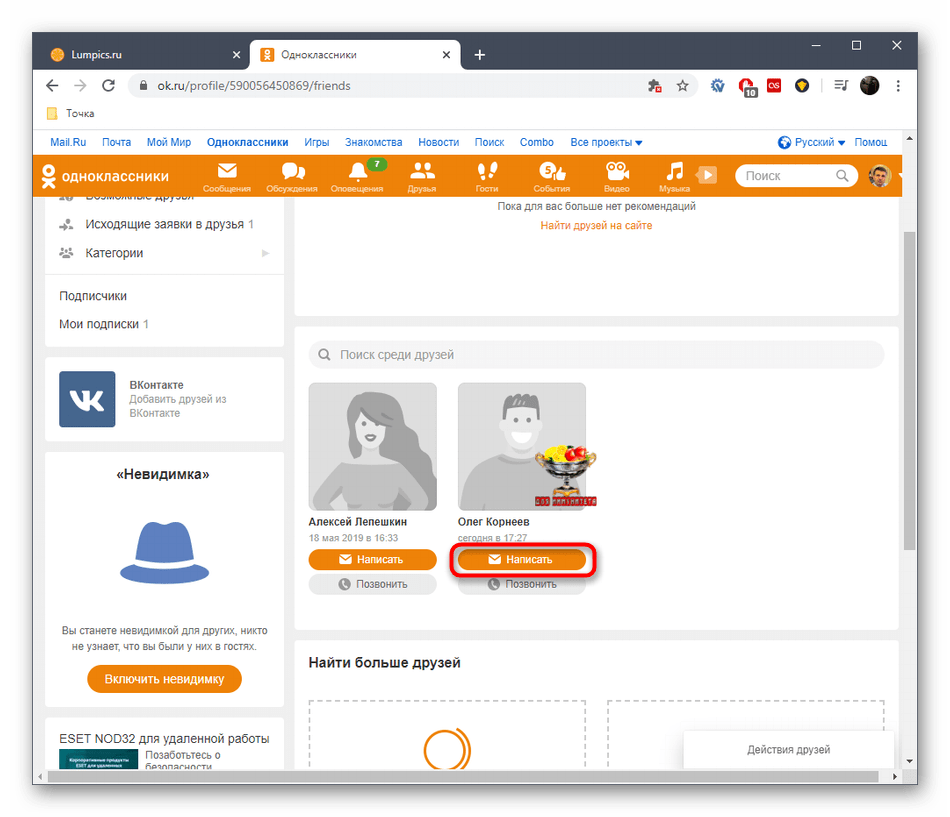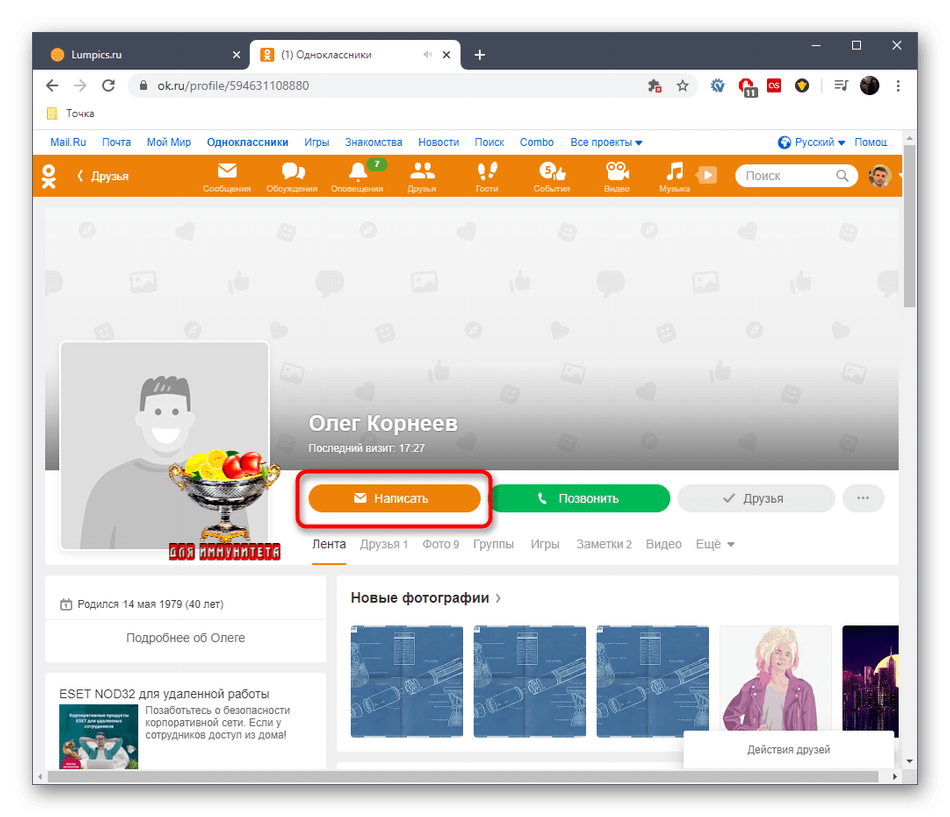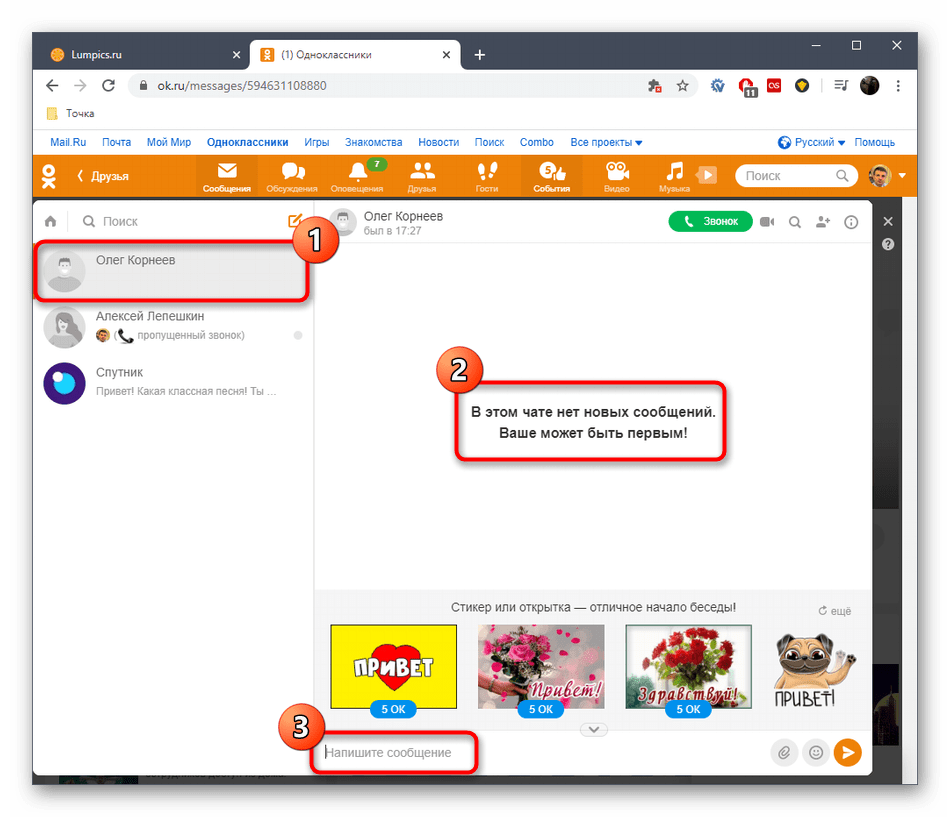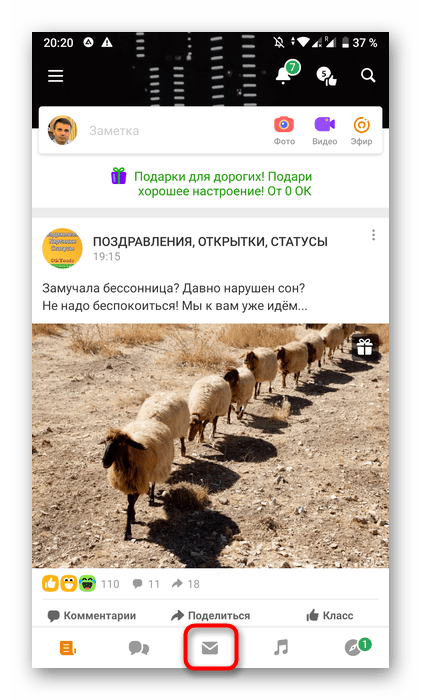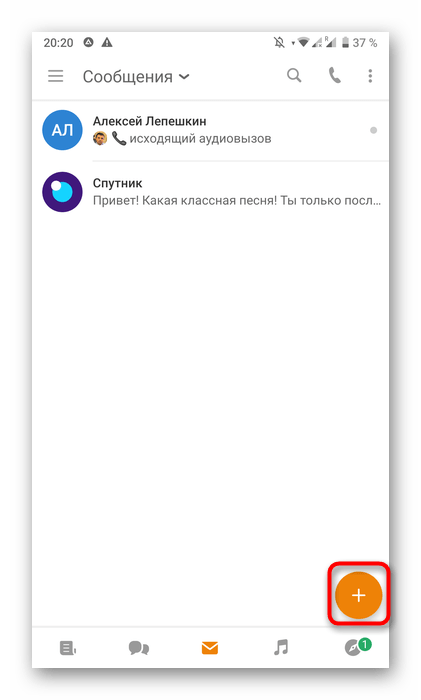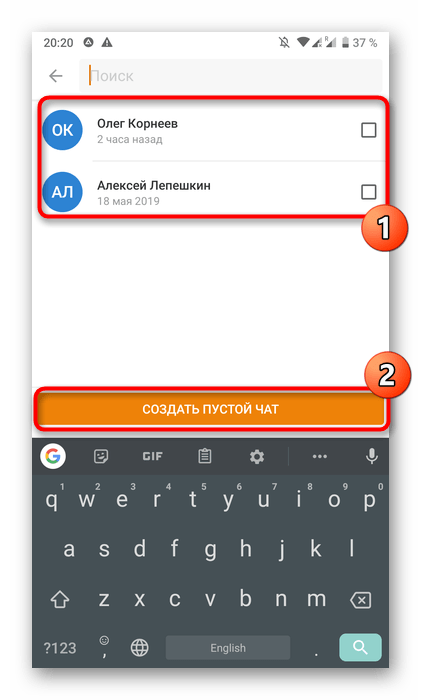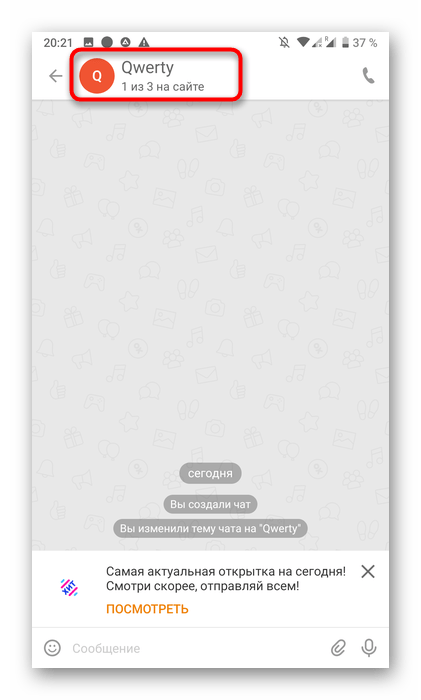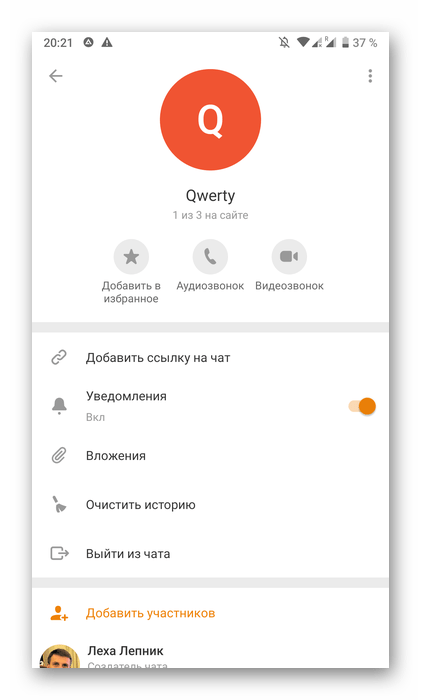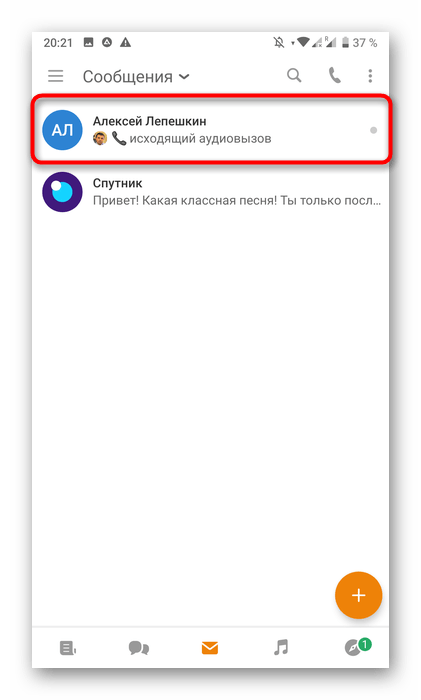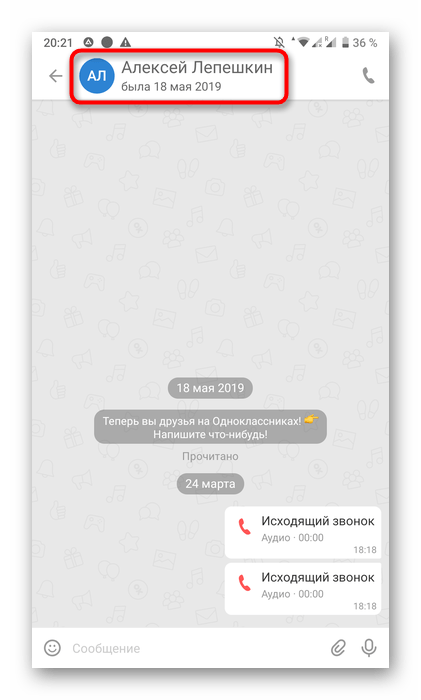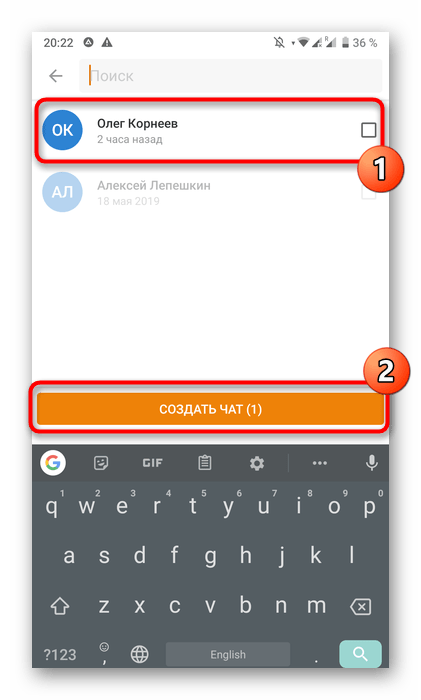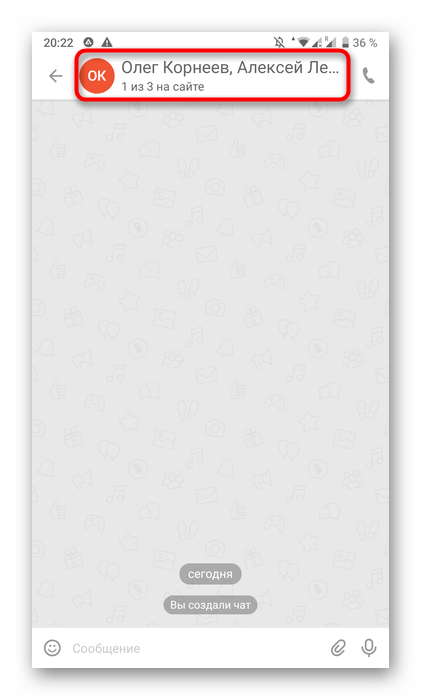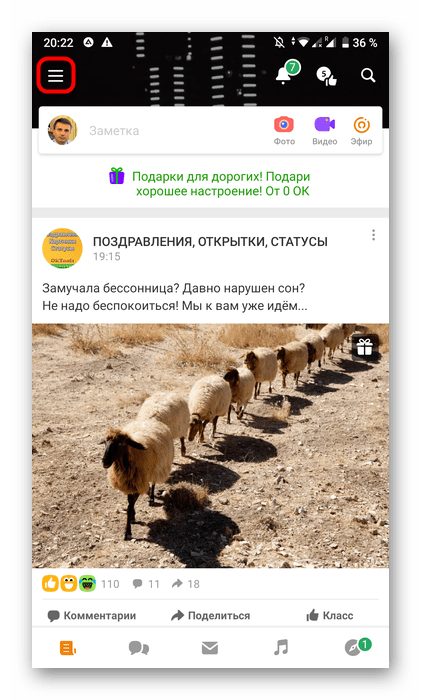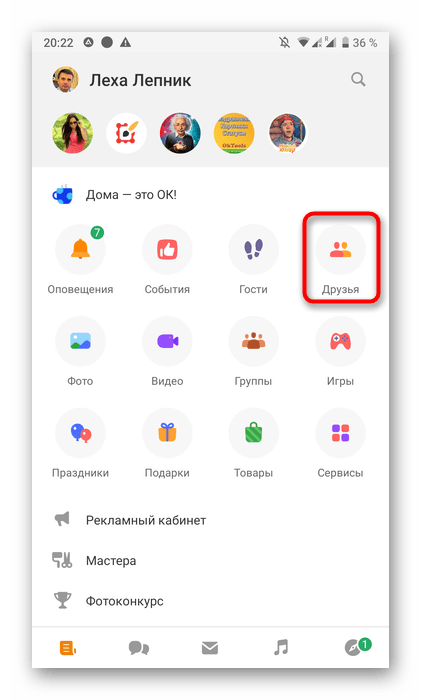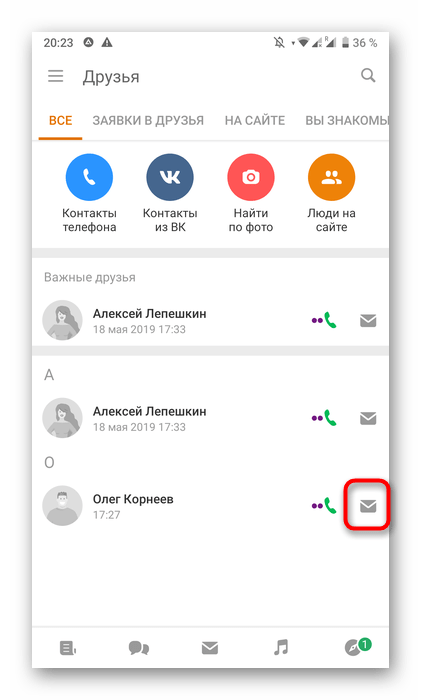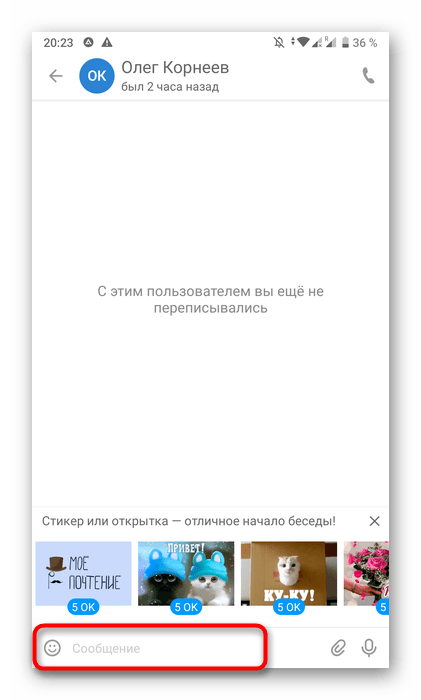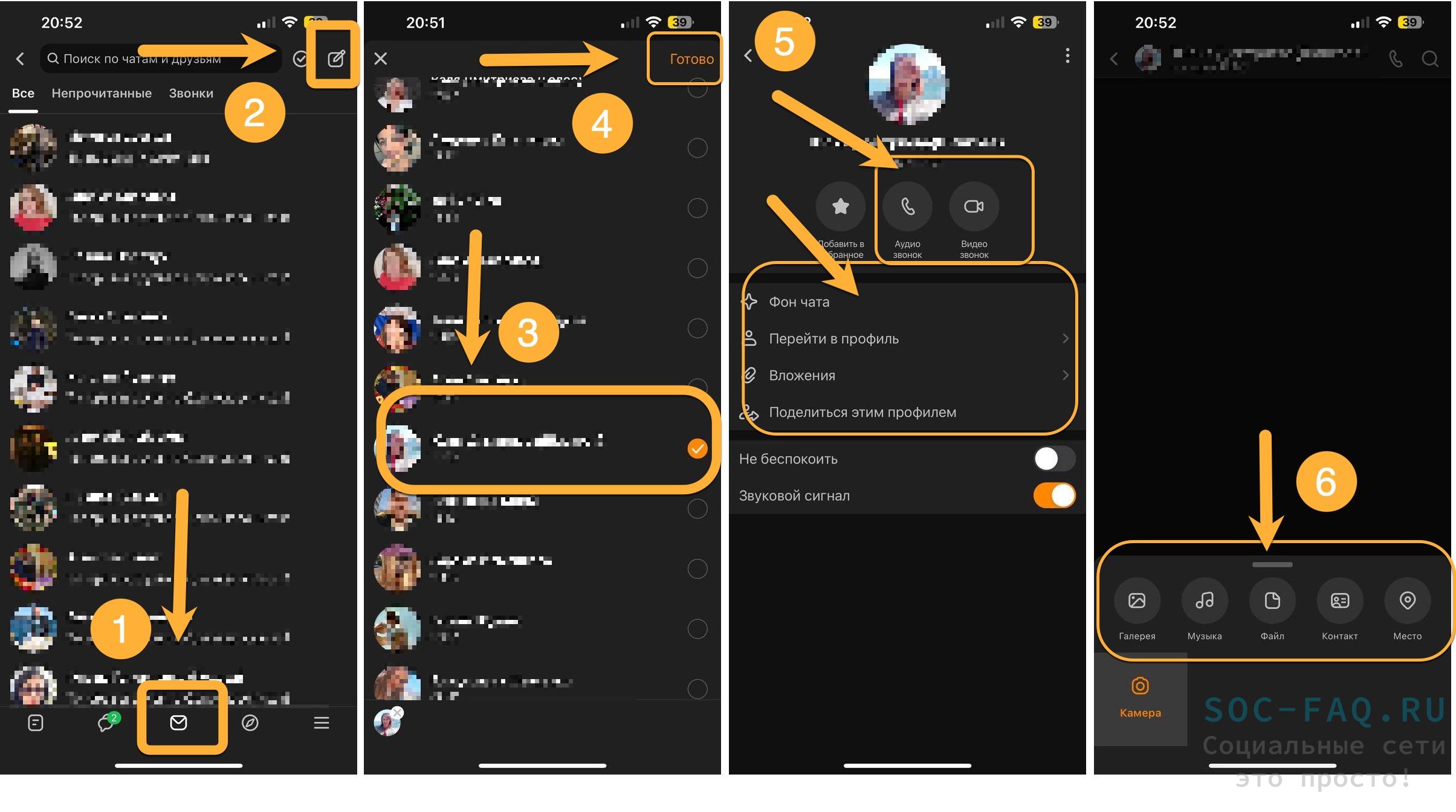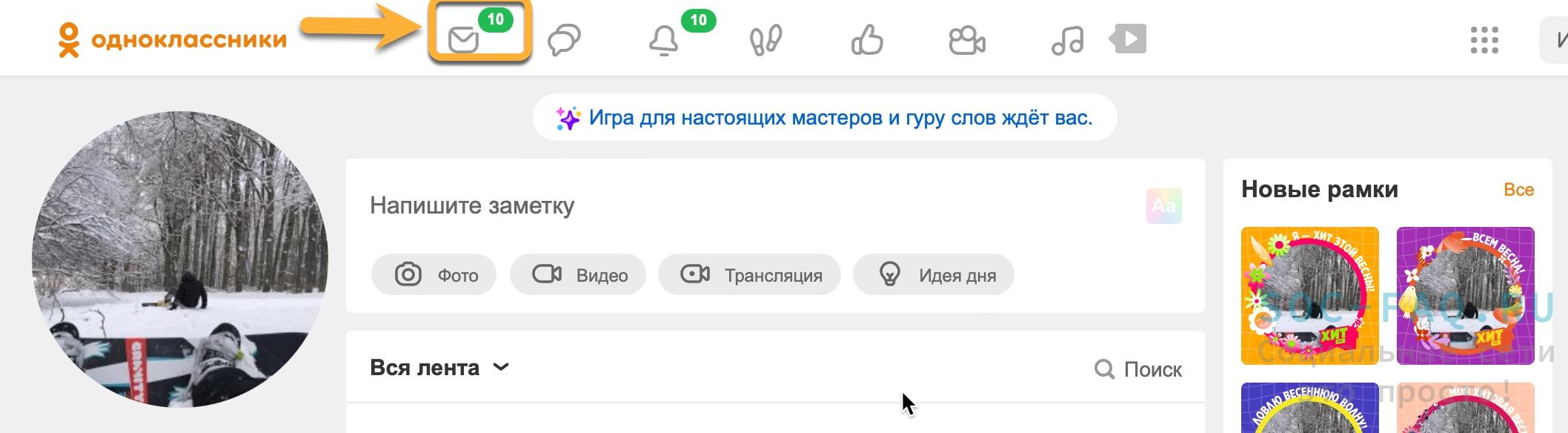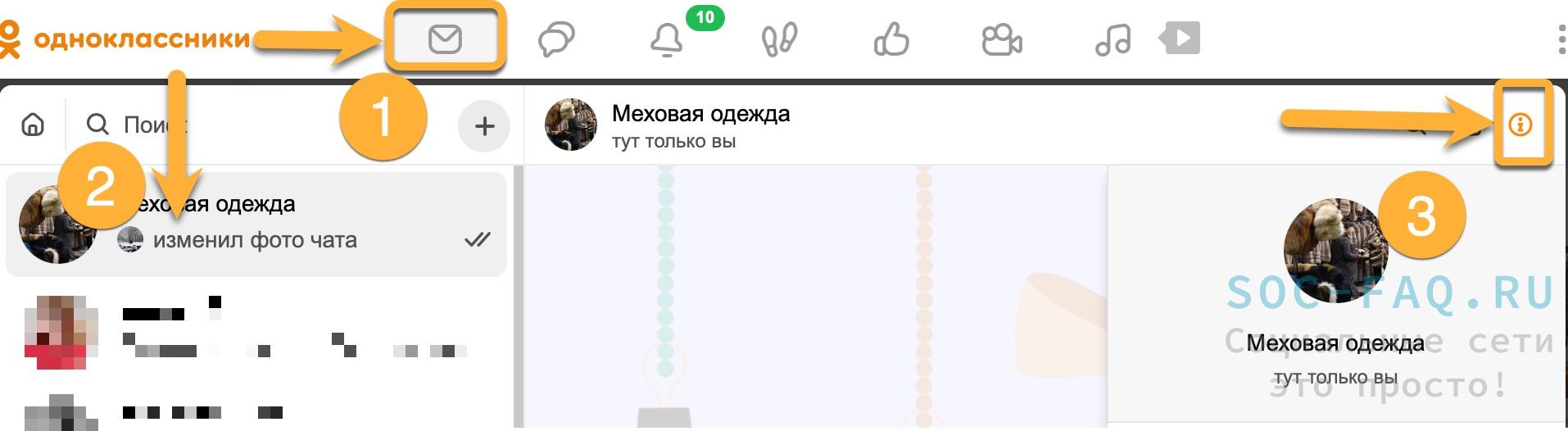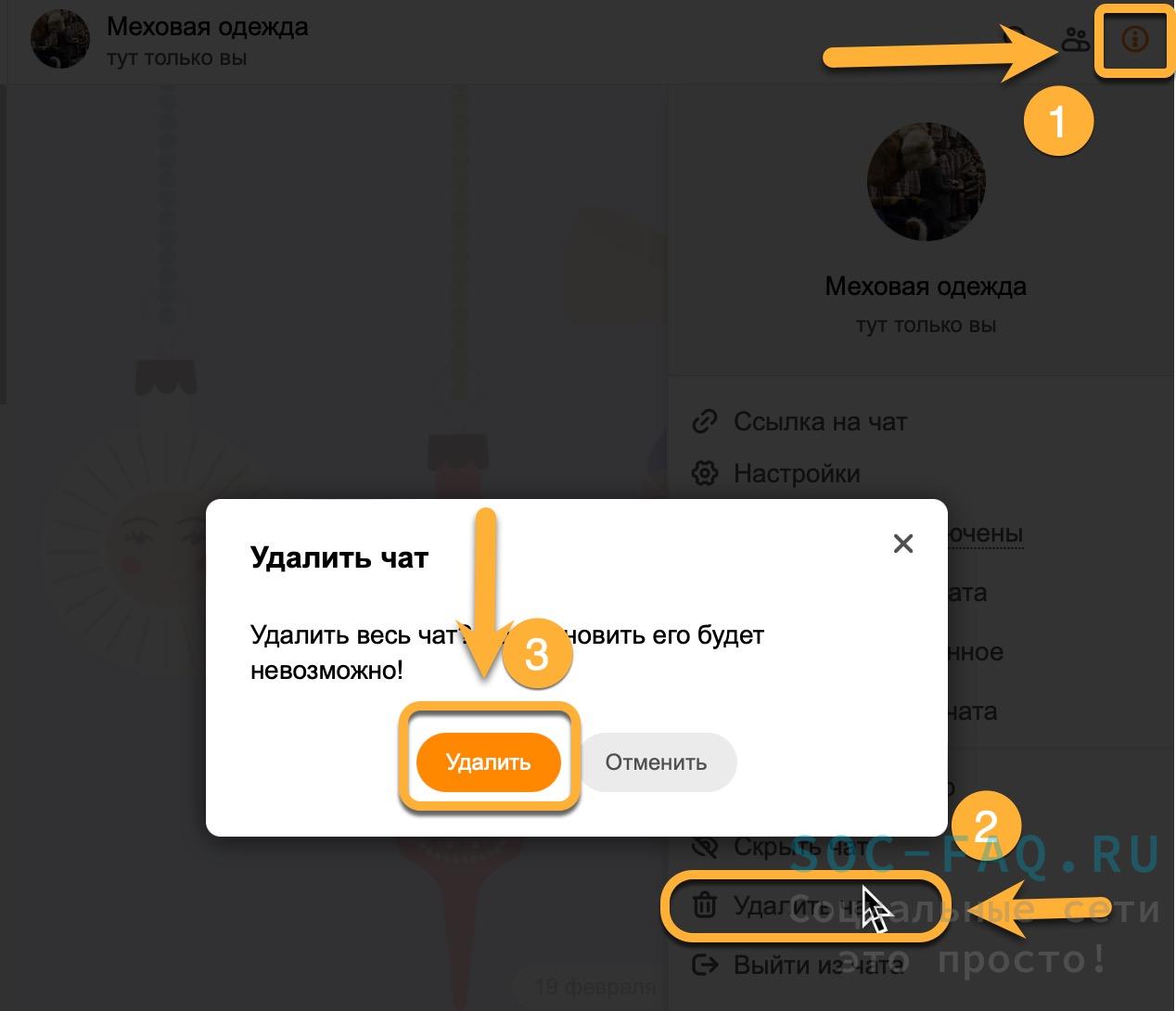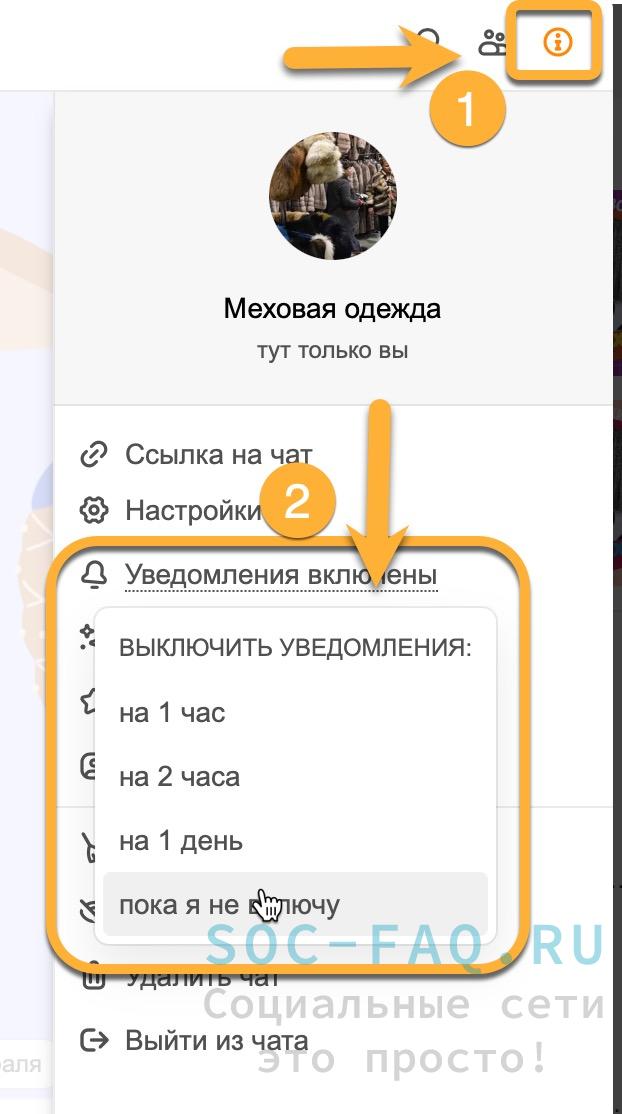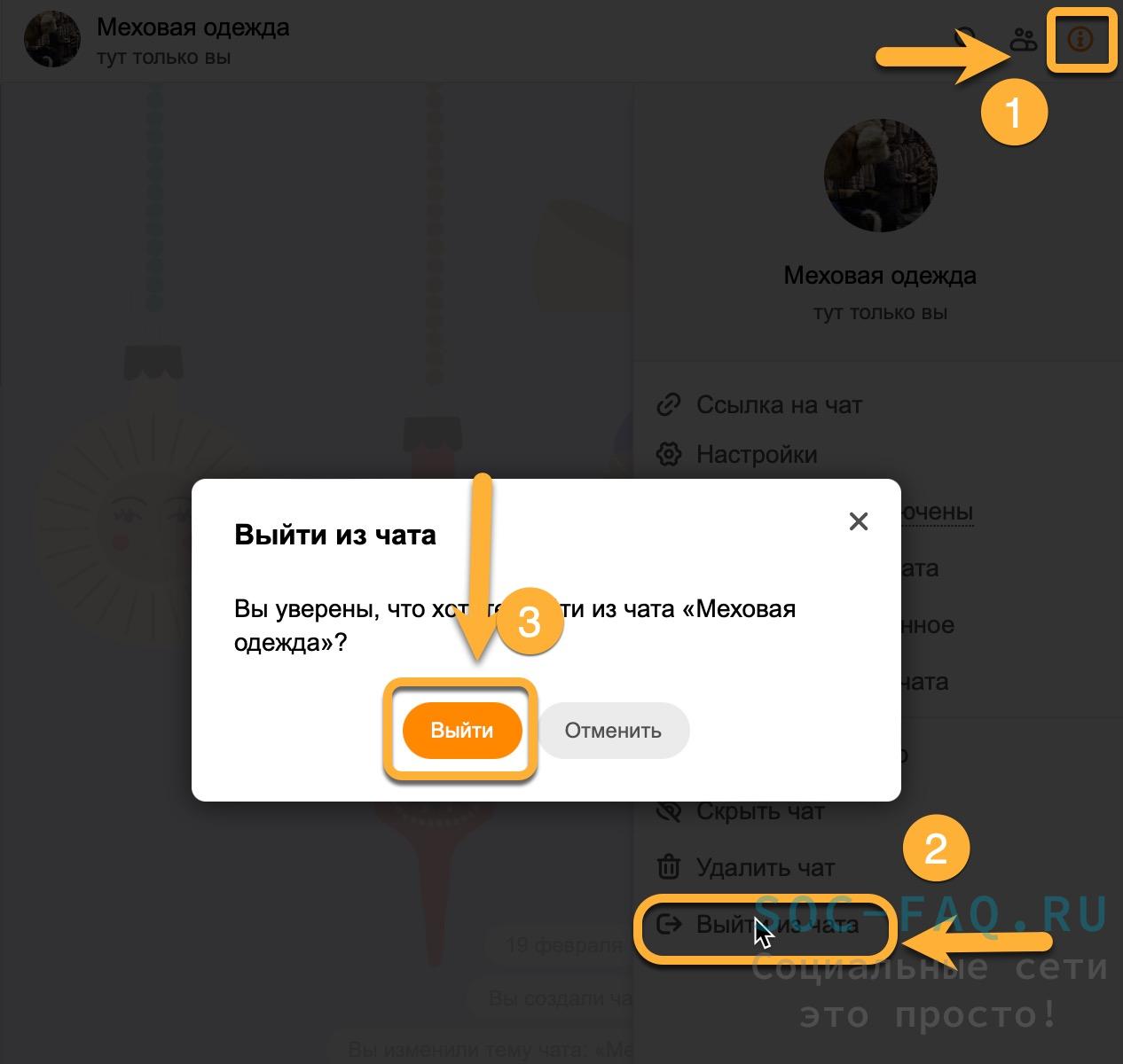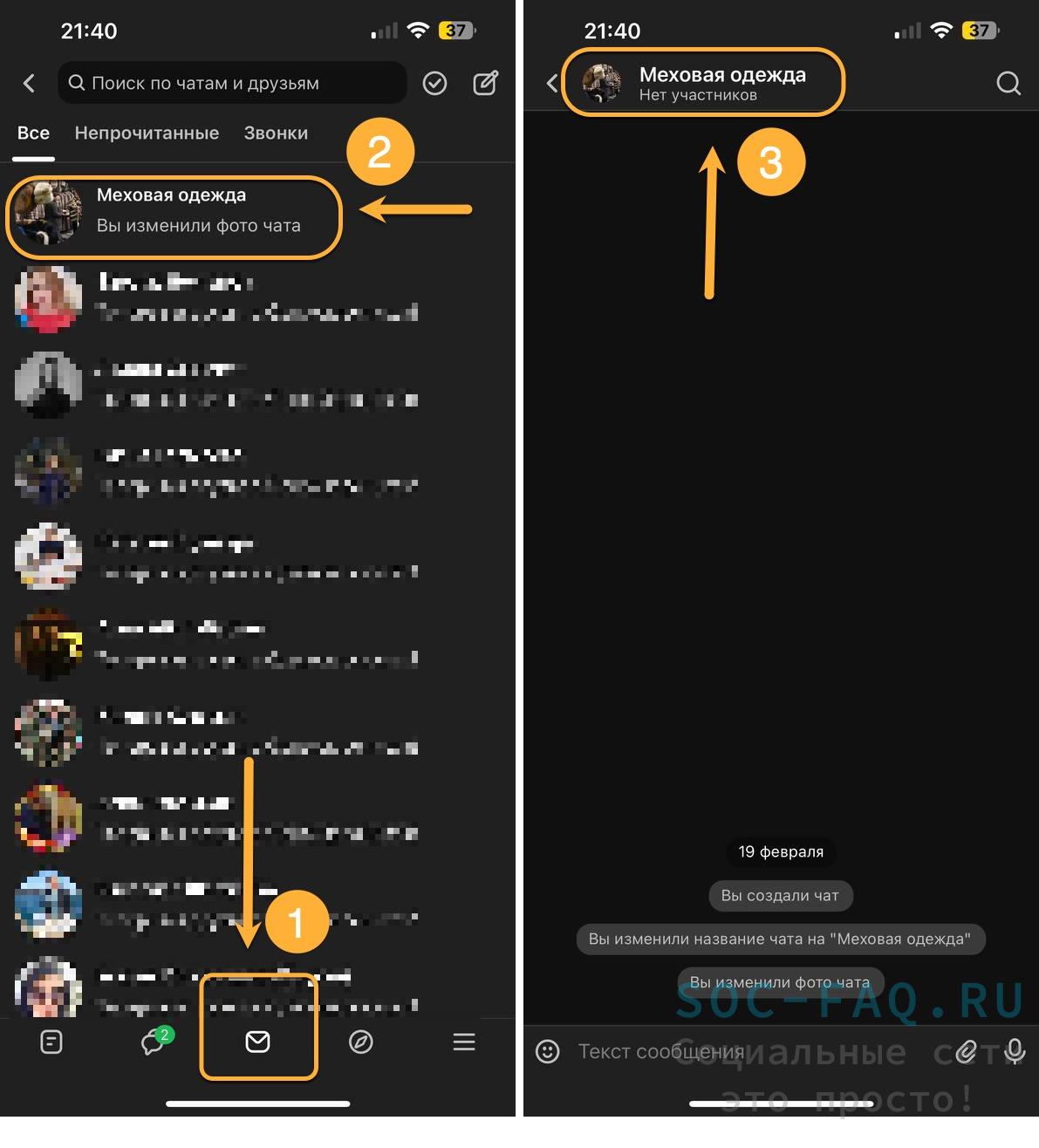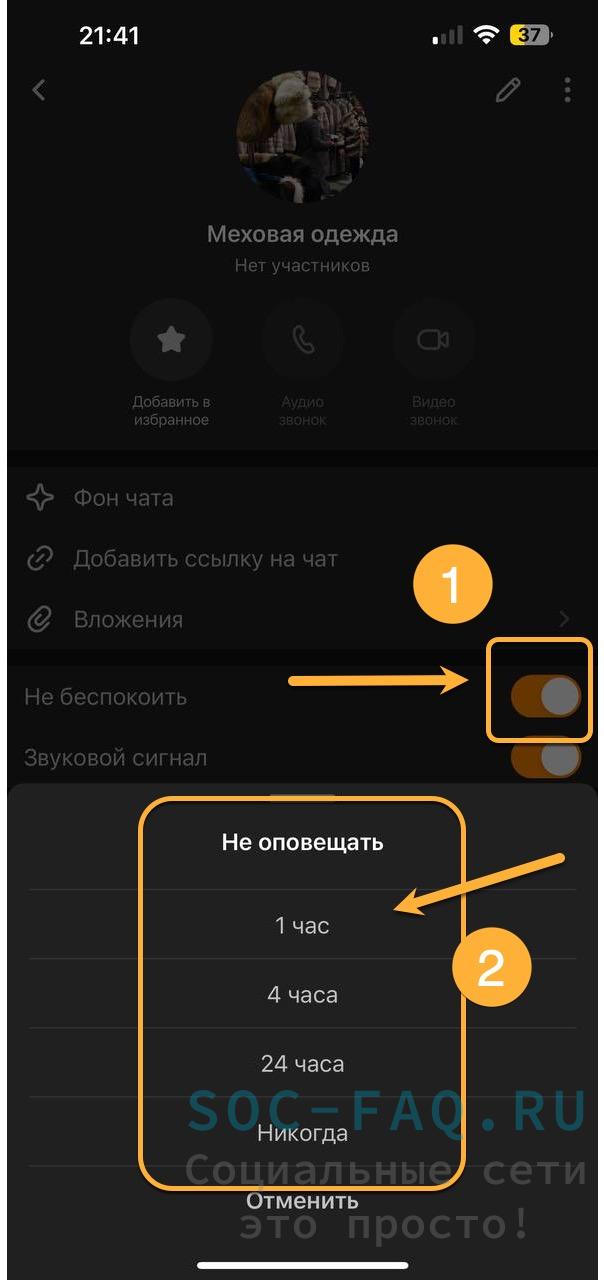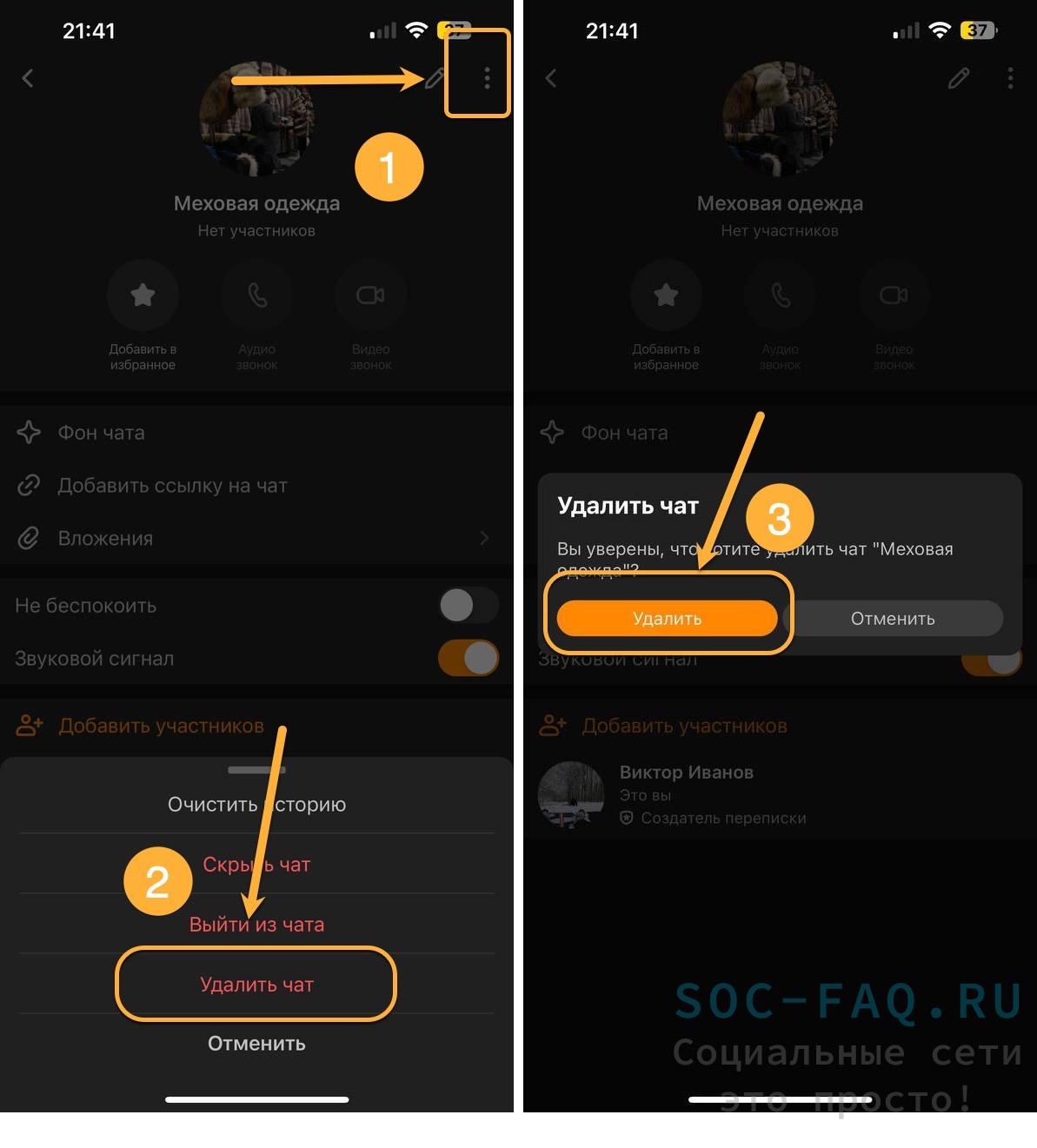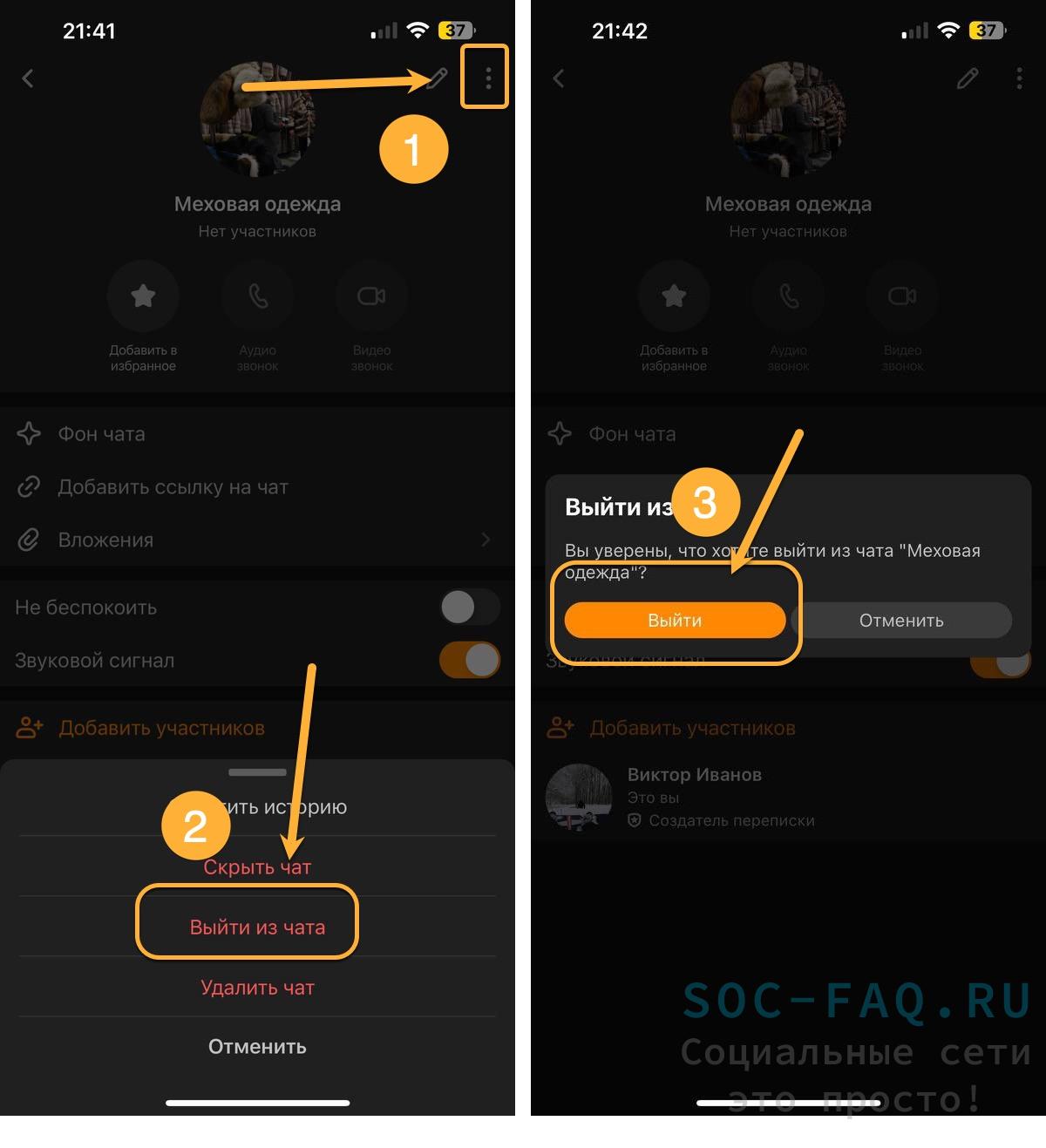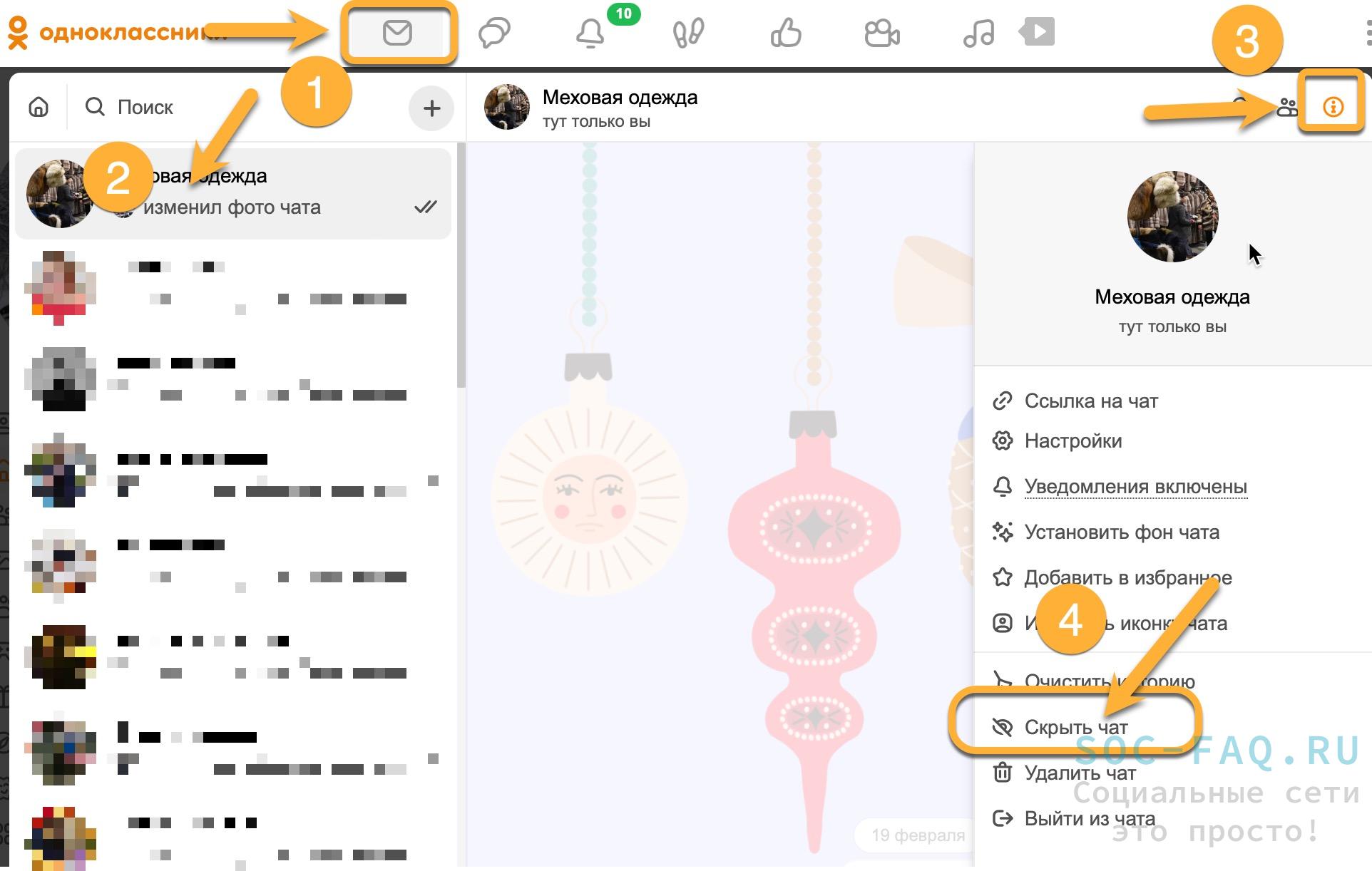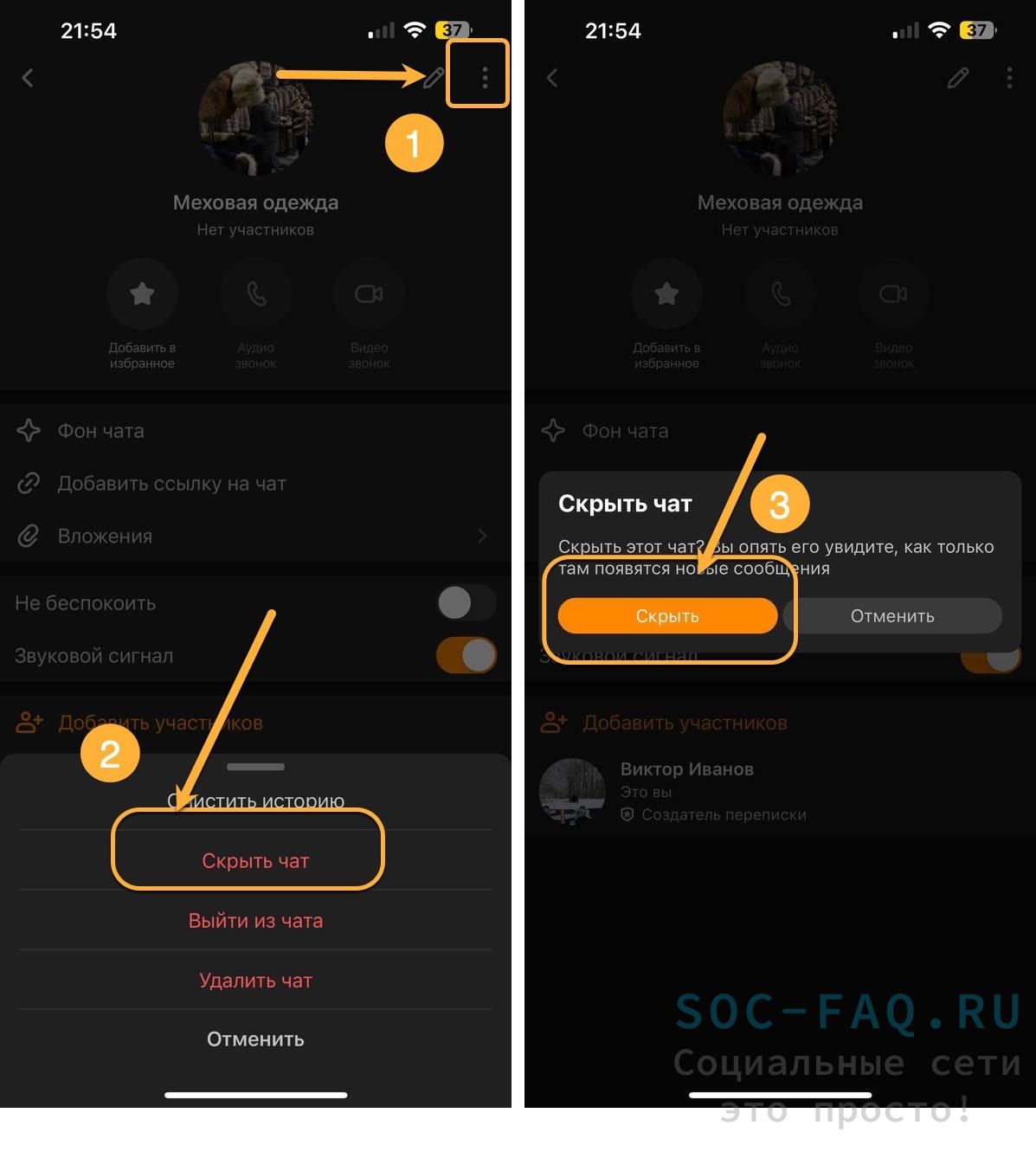Содержание
- Чат в Одноклассниках
- Чат в полной версии сайта
- Создание диалога
- Удаление диалога
- Чат в мобильном приложении
- Создание диалога
- Удаление диалога
- Чат в Одноклассниках: как пользоваться?
- Что это такое — описание
- Создание чата
- На компьютере
- На телефоне
- Настройки беседы
- Удаление
- Скрытая беседа
- Создание нового чата в Одноклассниках
- Полная версия сайта
- Способ 1: Использование кнопки «Создать чат»
- Способ 2: Добавление участников в уже существующий диалог
- Способ 3: Создание чата при первом сообщении пользователю
- Мобильное приложение
- Способ 1: Использование кнопки «Создать чат»
- Способ 2: Добавление участников в уже существующий диалог
- Способ 3: Создание чата при первом сообщении пользователю
Чат в Одноклассниках
Одной из важнейших функций социальной сети является возможность общения с друзьями и близкими. Для этого на страницах сайта реализованы диалоги, которые могут создаваться как между двумя людьми, так и целой группой пользователей, обеспечивая удобное обсуждение актуального вопроса. В текущей статье разберемся, как открыть или удалить чат в Одноклассниках используя полную версию сайта и официальное мобильное приложение.
Чат в полной версии сайта
Удобное общение с друзьями, обмен файлами и картинками обеспечивает раздел «Сообщения» в социальной сети Одноклассники. Чат также легко создать, как и удалить. Рассмотрим оба действия детально.
Создание диалога
Чтобы начать беседу с одним или несколькими пользователями одновременно необходимо выполнить следующее:
- Открыть страницу социальной сети в браузере компьютера.
- Используя верхнее меню, выкрашенное в оранжевый цвет перейти в раздел «Сообщения».
- В колонке слева нажать на значок с карандашом, который находится неподалеку от строки поиска по диалогам и над списком людей, с которыми уже проводилось общение.
- Справа откроется список друзей, которых можно добавить в чат. Следует нажать на человека, чтобы добавить его в создаваемый диалог. Допускается выбирать несколько пользователей, так получится создать групповой чат, где все участники смогут видеть сообщения друг друга.
- Когда выбор закончен – нажать оранжевую кнопку «Создать чат» (находится внизу под списком).
Готово. Диалог создан и можно приступать к общению. Чтобы написать первое «Привет», следует поставить курсор в область расположенную внизу с надписью «Напишите сообщение». Теперь осталось вписать желаемый текст и отправить письмо, используя иконку в виде самолетика.
Удаление диалога
Если потребность в общении отпала, то созданный чат легко удалить. Для этого потребуется:
- Перейти в раздел «Сообщения».
- Используя боковую колонку выбрать диалог, кликнув по нему мышкой.
- В открывшейся переписке, в правом верхнем углу нажать на круглую иконку со знаком «і» в центре.
- Выбрать пункт «Удалить чат».
- Подтвердить действие, повторно нажав на соответствующую кнопку. Следует хорошо подумать перед удалением, поскольку восстановить переписку не выйдет.
Справка. Полностью стереть групповой чат получится только в случае, если пользователь является его создателем. Тогда придется сначала удалить всех участников и только после этого выполнить необходимую процедуру. Впрочем, можно просто выйти из диалога оставив его на долю остальных участников.
Чат в мобильном приложении
Используя приложение для смартфона, получится выполнить те же действия, что и в полной версии сайта. Поскольку некоторые необходимые элементы расположены иначе, рассмотрим эту процедуру пошагово.
Создание диалога
Чтобы начать беседу с человеком в Одноклассниках, необходимо:
- Запустить официальное мобильное приложение.
- В нижней части экрана выбрать пункт «Сообщения».
- Нажать на иконку карандаша, расположенную справа.
- Выбрать человека из предложенного списка друзей.
- Если выбран один пользователь – нажать «Перейти в диалог», если несколько – «Создать чат».
Задача выполнена. Примечательно, что система позволяет создавать пустой диалог, который может послужить местом для собственных заметок.
Справка. Если в уже созданный диалог требуется добавить нового участника, следует нажать на имя собеседника и выбрать пункт «Добавить участников».
Удаление диалога
Чтобы стереть созданный ранее чат потребуется:
- Открыть раздел «Сообщения».
- Отыскать в списке нужный диалог.
- Нажать на него пальцем и удерживать до появления всплывающего меню.
- Выбрать пункт «Удалить чат».
- Подтвердить свое намерение.
Справка. Удаление группового чата в мобильном приложении производится также как и диалога. Предварительно исключать людей из беседы не требуется.
Следуя представленным в материале инструкциям, пользователь без труда сможет создать или удалить чат, используя любую версию социальной сети. Важно помнить, что после подтверждения удаления, восстановить переписку будет невозможно.
Источник
Чат в Одноклассниках: как пользоваться?
Чат «Одноклассники» – классный и удобный инструмент для общения, который не оставит равнодушным никого из пользователей. Мы дадим определение этой опции, рассмотрим варианты создания и настроек, удаления и скрытия переписки. Читайте наш обзор, чтобы узнать больше о возможностях общения.
Что это такое — описание
Начинаем с определения, что такое чат в Одноклассниках в сообщениях . Чат — это удобная платформа для создания интерактивного диалога:
- Вы можете добавлять одного или нескольких пользователей;
- Можно отправлять текстовые сообщения;
- Можно добавлять файлы различного типа и делиться ими с друзьями.
Использовать возможность можно на компьютере через браузер или в мобильной версии, открыв приложение. Переходим к следующему вопросу – как создать и как прочитать чат в Одноклассниках.
Создание чата
На компьютере
Сначала детально обсудим, как создать чат в Одноклассниках на компьютере:
- Пройдите авторизацию в аккаунте;
- Кликните на иконку «Сообщения» на верхней панели;
- Слева нажмите на значок карандаша – он расположен рядом с поисковой строчкой;
- Справа появится перечень контактов – вы можете выбрать одного или нескольких пользователей;
- После окончания выбора жмите на иконку «Создать», которая появится внизу страницы;
- Приступайте к переписке – введите текст в поле, расположенное в нижней части экрана.
Чтобы прочитать полученные сообщения, просто откройте диалог, который будет отмечен оповещением.
На телефоне
Теперь создаем переписку на телефоне:
- Откройте мобильное приложение;
- Нажмите на значок «Сообщения» на нижней панели;
- Кликни на кнопку создания нового сообщения, она находится в правом углу;
- Выберите пользователя из перечня друзей;
- Хотите добавить нескольких? Отметьте их галочками;
- Жмите на иконку «Перейти в диалог» .

Кратко пробежимся по основным настройкам?
Настройки беседы
Вы можете управлять некоторыми функциями беседы и регулировать определенные параметры. Чтобы открыть настройки, нужно сделать следующее:
- Откройте перечень бесед;
- Нажмите на нужный вариант и откройте панель справа;
- Кликните на значок информации;
- Здесь можно очистить чат в Одноклассниках;
- Изменить иконку-аватар;
- Поставить режим «Не беспокоить»;
- Выйти из переписки или удалить оттуда других участников;
- Если вы нажмете на имя беседы, сможете изменить название.
Как выйти из чата в Одноклассниках, рассказали – поговорим о том, как удалить беседу полностью.
Удаление
Больше не хотите переписываться? Стерли всех участников или хотите просто закрыть диалог и не видеть его?
- Зажмите диалог пальцем;
- Дождитесь появления оповещения об удалении;
- Кликните на кнопку «Удалить» и подтвердите действие.
- Найдите переписку в общем списке;
- На правой панели найдите значок информации;
- Выберите пункт «Удалить» и повторите нажатием соответствующей кнопки.
А теперь ловите информацию о секретной опции!
Скрытая беседа
Напоследок отметим, что значит скрыть чат в Одноклассниках и поговорим, как это можно сделать.
- Эта опция позволяет спрятать беседу от посторонних глаз;
- Переписка не будет отображаться в общем списке;
- Чат будет открываться только при получении входящего сообщения;
- Сразу после ответа на входящее, он будет скрываться вновь.
Воспользоваться этой возможностью можно следующим образом:
- Откройте перечень бесед;
- Найдите нужный вариант;
- На открывшейся справа панели кликните по иконке «і» ;
- Выберите вариант «Скрыть» и подтвердите действие нажатием соответствующей иконке.
А можно ли восстановить чат в Одноклассниках? К сожалению, сделать самостоятельно не получится – придется обращаться к службе поддержке пользователей.
Источник
Создание нового чата в Одноклассниках
Все общение между пользователями в Одноклассниках происходит в чатах. При возникновении желания начать новую беседу с одним или несколькими друзьями нужно использовать встроенную функцию, которая позволяет создать групповой чат или только диалог. Существуют разные методы реализации этого действия, поэтому каждый сможет подобрать оптимальный для себя, чтобы после его выполнения начать комфортный обмен сообщениями с необходимыми людьми.
При создании чата, когда требуется именно добавить новых участников, появляется список с выбором учетных записей. Среди них будут находиться только те люди, которые есть в списке ваших друзей. Учитывайте это при реализации описанных далее инструкций.
Полная версия сайта
В случае получения доступа к сервису Одноклассники через браузер на ПК мы можем порекомендовать три разных способа, которые позволяют создать пустой чат. Давайте по очереди разберемся с каждым из них, чтобы вы нашли понравившийся.
Способ 1: Использование кнопки «Создать чат»
Общение между пользователями осуществляется через раздел «Сообщения», перейти к которому можно путем нажатия по соответствующей кнопке на верхней панели. Там присутствует специальная опция, которую мы и будем использовать, чтобы создать новую беседу с одним или несколькими друзьями.
- Откройте Одноклассники в используемом браузере, где отыщите раздел «Сообщения» и перейдите к нему.

Это самый надежный и простой метод, позволяющий создать групповую беседу или новый диалог с любым другом. То есть у вас может быть несколько разных чатов с одним и тем же пользователем, например, для переговоров только на определенные темы.
Способ 2: Добавление участников в уже существующий диалог
Способ, подразумевающий добавление учетных записей в уже существующий диалог только с одним другом, представляет собой практически то же, что и предыдущий вариант, однако так вы сможете быстрее добавить участников, что автоматически создаст пустую беседу для конкретной цели. Выполняется этот метод так:
- В том же разделе «Сообщения» на панели слева отыщите диалог с юзером и выберите его для просмотра.
- На панели сверху обратите внимание на правую ее часть, где расположилась кнопка добавления участников. Именно по ней и следует нажать ЛКМ.
- Отобразится небольшая панель со списком друзей. Выберите требуемые учетные записи и щелкните по «Добавить».
- Как видно, теперь все общение будет происходить в пустой беседе уже со всеми остальными добавленными участниками. Этот вариант является оптимальным в тех ситуациях, когда изначально диалог велся с пользователем, который не находится в списке друзей, соответственно, его не получится добавить в чат, если задействовать для его создания Способ 1.
Способ 3: Создание чата при первом сообщении пользователю
Вы уже знаете, что чатом называется любой тип беседы в социальной сети Одноклассники. Последний вариант, позволяющий его создать, заключается в начале общения с любым пользователем, который даже может не состоять в списке ваших друзей. Как только первое послание будет отправлено, чат сразу добавляется в список и будет отображаться там среди других бесед. Давайте разберем краткий пример отправки первого сообщения.
- Если речь идет о друге, потребуется переместиться в соответствующий раздел, чтобы отыскать его учетную запись. Для поисков профилей других людей задействуйте специальное поле, введя туда имя.
- При нахождении в разделе «Друзья» снизу под аватаркой юзера имеется кнопка «Написать», на которую и следует кликнуть, чтобы начать диалог.
- В случае с аккаунтами других юзеров, когда вы находитесь на их главных страницах, «Написать» располагается справа от главного фото.
- После клика по упомянутой кнопке откроется раздел «Сообщения», где вы будете уведомлены о том, что отправленное послание в чате будет первым. Только после этого беседа закрепится на панели слева. Если вы покинете ее сейчас, так и не написав фразу, чат пропадет и его придется заново создавать таким же образом.
Это были все методы создания чата в полной версии сайта Одноклассники.
Мобильное приложение
Варианты создания беседы в мобильном приложении рассматриваемой сети будут точно такие же, как в полной версии сайта, но в этом случае потребуется учитывать расположение и внешний вид меню и кнопок, которые используются в решении поставленной задачи.
Способ 1: Использование кнопки «Создать чат»
В программе Одноклассники для телефонов и планшетов тоже имеется кнопка «Создать чат», но выглядит она немного иначе, а также есть свои нюансы при добавлении пользователей.
- Запустите приложение и на панели снизу нажмите по кнопке в виде конверта, чтобы перейти к разделу со всеми диалогами и беседами.
- Там справа находится оранжевая кнопка с плюсом. Тапните по ней, чтобы добавить пустой чат.
- Выберите одного или нескольких юзеров, отметив каждое имя галочкой. При необходимости задействуйте поиск, если количество друзей настолько большое, что изучая список, не получается найти требуемые профили. После этого нажмите «Создать пустой чат».
- Добавьте название для чата или оставьте его в состоянии по умолчанию.
- Теперь можно начинать общение. Тапните по названию беседы, чтобы перейти к просмотру ее параметров.
- В отдельном меню настроек присутствуют опции, позволяющие очистить историю, управлять участниками, изменить название или логотип.
Способ 2: Добавление участников в уже существующий диалог
Повторно уточним, что этот метод подойдет в тех ситуациях, когда нужно создать чат с пользователем, которого нет в списке друзей. Тогда все действия будут производиться непосредственно через диалог с ним.
- Перейдите в раздел «Сообщения» и откройте беседу с целевым пользователем.
- Тапните по его имени над блоком с перепиской.
- Отобразится меню управления беседой, где нужно отыскать пункт «Добавить участников».
- Выберите одну или несколько учетных записей для добавления и тапните по «Создать чат».
- Переход к управлению беседой происходит путем нажатия по ее названию.
Способ 3: Создание чата при первом сообщении пользователю
В мобильном приложении Одноклассники чат тоже добавляется при первой отправке сообщения человеку.
- Откройте меню программы, тапнув по значку с тремя горизонтальными линиями.
- Выберите там раздел «Друзья» или перейдите к поиску другой учетной записи.
- Напротив нужного профиля нажмите по значку с изображением конверта.
- Отправьте первое послание, чтобы чат был автоматически добавлен.
Как видно, создание чата любым способом происходит буквально в несколько нажатий, осталось только подобрать подходящий.
Источник
Одной из важнейших функций социальной сети является возможность общения с друзьями и близкими. Для этого на страницах сайта реализованы диалоги, которые могут создаваться как между двумя людьми, так и целой группой пользователей, обеспечивая удобное обсуждение актуального вопроса. В текущей статье разберемся, как открыть или удалить чат в Одноклассниках используя полную версию сайта и официальное мобильное приложение.
Содержание
- 1 Чат в полной версии сайта
- 1.1 Создание диалога
- 1.2 Удаление диалога
- 2 Чат в мобильном приложении
- 2.1 Создание диалога
- 2.2 Удаление диалога
Чат в полной версии сайта
Удобное общение с друзьями, обмен файлами и картинками обеспечивает раздел «Сообщения» в социальной сети Одноклассники. Чат также легко создать, как и удалить. Рассмотрим оба действия детально.
Создание диалога
Чтобы начать беседу с одним или несколькими пользователями одновременно необходимо выполнить следующее:
- Открыть страницу социальной сети в браузере компьютера.
- Используя верхнее меню, выкрашенное в оранжевый цвет перейти в раздел «Сообщения».
- В колонке слева нажать на значок с карандашом, который находится неподалеку от строки поиска по диалогам и над списком людей, с которыми уже проводилось общение.
- Справа откроется список друзей, которых можно добавить в чат. Следует нажать на человека, чтобы добавить его в создаваемый диалог. Допускается выбирать несколько пользователей, так получится создать групповой чат, где все участники смогут видеть сообщения друг друга.
- Когда выбор закончен – нажать оранжевую кнопку «Создать чат» (находится внизу под списком).
Готово. Диалог создан и можно приступать к общению. Чтобы написать первое «Привет», следует поставить курсор в область расположенную внизу с надписью «Напишите сообщение». Теперь осталось вписать желаемый текст и отправить письмо, используя иконку в виде самолетика.
Удаление диалога
Если потребность в общении отпала, то созданный чат легко удалить. Для этого потребуется:
- Перейти в раздел «Сообщения».
- Используя боковую колонку выбрать диалог, кликнув по нему мышкой.
- В открывшейся переписке, в правом верхнем углу нажать на круглую иконку со знаком «і» в центре.
- Выбрать пункт «Удалить чат».
- Подтвердить действие, повторно нажав на соответствующую кнопку. Следует хорошо подумать перед удалением, поскольку восстановить переписку не выйдет.
Справка. Полностью стереть групповой чат получится только в случае, если пользователь является его создателем. Тогда придется сначала удалить всех участников и только после этого выполнить необходимую процедуру. Впрочем, можно просто выйти из диалога оставив его на долю остальных участников.
Чат в мобильном приложении
Используя приложение для смартфона, получится выполнить те же действия, что и в полной версии сайта. Поскольку некоторые необходимые элементы расположены иначе, рассмотрим эту процедуру пошагово.
Создание диалога
Чтобы начать беседу с человеком в Одноклассниках, необходимо:
- Запустить официальное мобильное приложение.
- В нижней части экрана выбрать пункт «Сообщения».
- Нажать на иконку карандаша, расположенную справа.
- Выбрать человека из предложенного списка друзей.
- Если выбран один пользователь – нажать «Перейти в диалог», если несколько – «Создать чат».
Задача выполнена. Примечательно, что система позволяет создавать пустой диалог, который может послужить местом для собственных заметок.
Справка. Если в уже созданный диалог требуется добавить нового участника, следует нажать на имя собеседника и выбрать пункт «Добавить участников».
Удаление диалога
Чтобы стереть созданный ранее чат потребуется:
- Открыть раздел «Сообщения».
- Отыскать в списке нужный диалог.
- Нажать на него пальцем и удерживать до появления всплывающего меню.
- Выбрать пункт «Удалить чат».
- Подтвердить свое намерение.
8
Справка. Удаление группового чата в мобильном приложении производится также как и диалога. Предварительно исключать людей из беседы не требуется.
Следуя представленным в материале инструкциям, пользователь без труда сможет создать или удалить чат, используя любую версию социальной сети. Важно помнить, что после подтверждения удаления, восстановить переписку будет невозможно.
Сегодня мы более подробно рассмотрим вопрос о том, как сделать чат, пользоваться им, выйти из него.
Любая социальная сеть важна людям в первую очередь из-за общения.
Одноклассники – не исключение из общего правила. Люди регистрируются в соцсети, чтобы найти единомышленников, поговорить с интересными персонами, высказать свою точку зрения по какому-либо вопросу и т.д.
Рекомендуем ознакомиться “Как пройти регистрацию в Одноклассниках?”
Человек – социальное существо, и ему необходимо взаимодействие с другими людьми. Средством общения людей друг с другом выступают чаты.
Содержание
- Что такое чат в Одноклассниках?
- Каким образом можно создать беседу?
- Как создать чат на компьютере
- С помощью смартфона
- Как прочитать чат в ОК?
- Что делать, если сообщения из чатов мешают?
- Каким образом отключить уведомления или удалить чат с компьютера
- Через мобильное приложение
- Что такое скрытая беседа и как ее включить?
- Как скрыть чат с компьютера
- Через телефон
- Видео гид. Как создать диалог с пользователями, удалить чат и скрыть переписку
Что такое чат в Одноклассниках?
Одним из встроенных инструментов соцсети ОК является чат. Это удобный метод общения, в котором можно вести диалог с каким-то одним человеком или с группой людей.
Он даёт возможность обмениваться как текстовыми сообщениями, так и фото, музыкой, видео. Также можно сделать голосовой вызов и видеозвонками.
Пользоваться им можно с помощью компьютера через браузер и с помощью мобильного, открыв приложение ОК. Рассмотрим подробнее, как создать чат в Одноклассниках.
Каким образом можно создать беседу?
Чат в Одноклассниках можно создать и настроить как с компьютера, так и с мобильного телефона. Это не тяжело сделать. Потребуется всего несколько минут.
Как создать чат на компьютере
Выполняем поэтапно:
- открываем свой профиль в Одноклассниках;
- нажимаем на значок письма вверху страницы;
- кликаем вверху на значок «+» и выбираем «Создать чат»;
- в открывшейся вкладке нажимаем символический рисунок картинки со знаком «+»;
- находим с компьютера или из личных фотографий в ОК рисунок, который будет Вашей иконкой в чате;
- кликаем на текст «Название чата» и вписываем желаемое название;
- в строке «Поиск» по друзьям пишем имя друга, после чего левой кнопкой мыши подтверждаем выбор;
- нажимаем на оранжевую кнопку «Создать чат»;
- кликаем мышью на знак «i» в меню сверху для добавления фона чата;
- с помощью верхнего меню можно начать звонок, видеозвонок и добавить новых участников;
- с помощью знака скрепки снизу можно добавить в чат Одноклассников фото, музыку, видео, контакты или сделать видеосообщение.
С помощью смартфона
Выполняем пошагово:
- открываем приложение ОК на мобильном;
- находим значок в виде письма внизу страницы и выбираем его;
- нажимаем снизу на оранжевый значок «+»;
- отмечаем друзей, которые будут в чате;
- внизу страницы находим «Создать пустой чат»;
- в открывшемся окне вводим название чата и сохраняем его;
- нажатие на кружок справа от названия чата откроет меню, с помощью которого можно настроить иконку, фон чата, добавить участников, произвести видео или аудиозвонок;
- выбрав знак скрепки снизу, можно добавить музыку, изображения, видео, контакты;
Как прочитать чат в ОК?
Для того чтобы прочитать сообщение в чатах, оставленные другими пользователями, необходимо произвести несколько простых действий. Сделать это можно как с компьютера, так и со смартфона.
Выполняем пошагово:
- кликаем по символу письма слева, на котором будет отображено количество сообщений;
- чаты, где были сообщения, будут вверху и выделены жирным.
После прочтения сообщений выделение снимается.
Что делать, если сообщения из чатов мешают?
Бывает, что обсуждение в чатах происходит очень бурно, и сообщения о новых комментариях в чате доставляет неудобство. Исправить такую ситуацию можно тремя способами:
- удалить чат;
- отключить уведомления;
- выйти из чата.
Сделать это возможно как с телефона, так и с компьютера. Отключить уведомления разрешается как на какой-то период времени, так и до момента, когда Вы сами захотите их включить.
Каким образом отключить уведомления или удалить чат с компьютера
Выполняем пошагово:
- заходим в профиль и нажимаем на знак письма вверху экрана;
- кликаем на нужный чат справа;
- находим вверху экрана значок «i» и нажимаем его.
Для удаления чата выполняем:
- в появившемся меню выбираем «Удалить чат»;
- подтверждаем удаление.
Для отключения уведомлений выполняем:
- в появившемся меню находим «Уведомления включены»;
- выбираем срок отключения уведомлений.
Для выхода из чата кликаем кнопку “Выйти из чата“.
Через мобильное приложение
Выполняем пошагово:
- заходим в приложение ОК;
- нажимаем на знак письма внизу экрана;
- находим нужную вкладку и заходим в неё;
- выбираем иконку чата.
Для отключения уведомлений выполняем:
- сдвигаем роллер напротив текста «Уведомления вкл.» или “Не беспокоить” вправо;
- выбираем период отключения уведомлений.
Для удаления чата выполняем:
- нажимаем на символ “≡” вверху экрана;
- выбираем в меню «Удалить чат»;
- подтверждаем, нажав «Удалить».
Для выхода из чата выполняем:
- находим на символ “≡” вверху экрана и нажимаем на него;
- выбираем в меню «Выйти из чата»;
- подтверждаем, нажав «Выйти».
Нужно помнить, что удаленные чаты в Одноклассниках восстановлению не подлежат. Попробовать вернуть данные можно только с помощью техподдержки соцсети (см. как написать в техподдержку Одноклассников).
Что такое скрытая беседа и как ее включить?
Бывает, пользователю ОК необходимо, чтобы какой-либо чат никто не мог видеть. Удалять переписку не хочется, а информация может носить конфиденциальный характер. В этом случае можно применить функцию скрытия чата.
Воспользовавшись ей, пользователь получит то, что:
- в общем списке информация не будет показываться;
- переписка открывается только при входящих сообщениях;
- после ответа всё скрывается опять.
Для того чтобы подключить эту функцию, необходимо предпринять несколько простых шагов. Сделать это можно как с компьютера, так и с телефона.
Как скрыть чат с компьютера
Выполняем пошагово:
- заходим в профиль ОК и переходим во вкладку “Сообщения“;
- находим нужную вкладку;
- выбираем «i» справа вверху;
- нажимаем «Скрыть чат».
Через телефон
Выполняем пошагово:
- открываем приложение ОК и переходим в раздел “Сообщения“;
- находим нужную переписку и выбираем главную иконку;
- нажимаем вверху справа на символ “≡“;
- находим текст «Скрыть чат»;
- подтверждаем скрытие.
Видео гид. Как создать диалог с пользователями, удалить чат и скрыть переписку
( 3 оценки, среднее 5 из 5 )
Как создать чат в Одноклассниках?
Статья обновлена 19.01.2023
Что такое чат в Одноклассниках в сообщениях? Это групповая переписка, в которой могут участвовать одновременно несколько человек. Чаты доступны на компьютере и в приложении.
Показать ссылку
Скрыть ссылку
https://ok.ru/help/kak-sozdat-chat-v-odnoklassnikah
Как создать чат в Одноклассниках с мобильной версии сайта?
- Зайдите в «Сообщения» на верхней панели страницы и нажмите на значок + над списком диалогов.
- Выберите участников и нажмите рядом с их именами на значки +.
- После этого у вас появится созданный групповой чат.
Чтобы добавить нового собеседника в чат, откройте беседу, в правом верхнем углу нажмите на троеточие, затем «Все участники» → «Добавить участников» и рядом с именами нужных друзей нажмите +.
Был ли этот ответ
полезным?
Чат «Одноклассники» – классный и удобный инструмент для общения, который не оставит равнодушным никого из пользователей. Мы дадим определение этой опции, рассмотрим варианты создания и настроек, удаления и скрытия переписки. Читайте наш обзор, чтобы узнать больше о возможностях общения.
Что это такое — описание
Начинаем с определения, что такое чат в Одноклассниках в сообщениях . Чат — это удобная платформа для создания интерактивного диалога:
- Вы можете добавлять одного или нескольких пользователей;
- Можно отправлять текстовые сообщения;
- Можно добавлять файлы различного типа и делиться ими с друзьями.
Использовать возможность можно на компьютере через браузер или в мобильной версии, открыв приложение. Переходим к следующему вопросу – как создать и как прочитать чат в Одноклассниках.
Создание чата
На компьютере
Сначала детально обсудим, как создать чат в Одноклассниках на компьютере:
- Пройдите авторизацию в аккаунте;
- Кликните на иконку «Сообщения» на верхней панели;
- Слева нажмите на значок карандаша – он расположен рядом с поисковой строчкой;
- Справа появится перечень контактов – вы можете выбрать одного или нескольких пользователей;
- После окончания выбора жмите на иконку «Создать», которая появится внизу страницы;
- Приступайте к переписке – введите текст в поле, расположенное в нижней части экрана.
Чтобы прочитать полученные сообщения, просто откройте диалог, который будет отмечен оповещением.
На телефоне
Теперь создаем переписку на телефоне:
- Откройте мобильное приложение;
- Нажмите на значок «Сообщения» на нижней панели;
- Кликни на кнопку создания нового сообщения, она находится в правом углу;
- Выберите пользователя из перечня друзей;
- Хотите добавить нескольких? Отметьте их галочками;
- Жмите на иконку «Перейти в диалог».


Кратко пробежимся по основным настройкам?
Настройки беседы
Вы можете управлять некоторыми функциями беседы и регулировать определенные параметры. Чтобы открыть настройки, нужно сделать следующее:
- Откройте перечень бесед;
- Нажмите на нужный вариант и откройте панель справа;
- Кликните на значок информации;
- Здесь можно очистить чат в Одноклассниках;
- Изменить иконку-аватар;
- Поставить режим «Не беспокоить»;
- Выйти из переписки или удалить оттуда других участников;
- Если вы нажмете на имя беседы, сможете изменить название.
Как выйти из чата в Одноклассниках, рассказали – поговорим о том, как удалить беседу полностью.
Удаление
Больше не хотите переписываться? Стерли всех участников или хотите просто закрыть диалог и не видеть его?
На телефоне:
- Зажмите диалог пальцем;
- Дождитесь появления оповещения об удалении;
- Кликните на кнопку «Удалить» и подтвердите действие.
На компьютере:
- Найдите переписку в общем списке;
- На правой панели найдите значок информации;
- Выберите пункт «Удалить» и повторите нажатием соответствующей кнопки.
А теперь ловите информацию о секретной опции!
Скрытая беседа
Напоследок отметим, что значит скрыть чат в Одноклассниках и поговорим, как это можно сделать.
- Эта опция позволяет спрятать беседу от посторонних глаз;
- Переписка не будет отображаться в общем списке;
- Чат будет открываться только при получении входящего сообщения;
- Сразу после ответа на входящее, он будет скрываться вновь.
Воспользоваться этой возможностью можно следующим образом:
- Откройте перечень бесед;
- Найдите нужный вариант;
- На открывшейся справа панели кликните по иконке «і»;
- Выберите вариант «Скрыть» и подтвердите действие нажатием соответствующей иконке.
А можно ли восстановить чат в Одноклассниках? К сожалению, сделать самостоятельно не получится – придется обращаться к службе поддержке пользователей.
Что такое чат в сообщениях?